アプリはバックグラウンドで常に更新されます。 すべてのアプリが定期的に新しいデータを取得する必要はありませんが、最も頻繁に使用されるアプリの一部はバックグラウンドでアクティブになっています。 Facebookとメールアプリは、思い浮かぶ2つの明らかな例です。バックグラウンド更新により、アプリを開いたときにコンテンツの読み込みが速くなりますが、データプランに負担がかかる可能性があります。外出先でデータ使用量を節約したい場合、Android 7.0ではアプリによるバックグラウンドデータの使用を制限できます。この機能は、通知領域からオン/オフを切り替えることができるシンプルなスイッチの形で提供されます。バックグラウンドでのアプリの更新を制限したり、重要なアプリをホワイトリストに登録したりできます。方法は次のとおりです。
データセーバーを通知エリアに追加
データセーバーは、通知領域と設定アプリから。 Chromeを開くと、データセーバーを有効にするように求められます。他のアプリでも同様のプロンプトが表示される可能性があります。

データセーバーは、Android 7.0で通知領域にトグルを追加できるようにするためのクイックアクセスを必要とする機能です。
トグルを追加するには、通知をプルダウンしますエリアを選択し、編集をタップします。通知領域に追加できる追加のタイル/トグルを表示するように展開されます。データセーバーを上のセクションにドラッグアンドドロップします。データセーバーをオンにしたいときはいつでも、トグルをタップするだけです。 Data Saverを有効にする前に有効にするかどうかを確認するよう求められます。
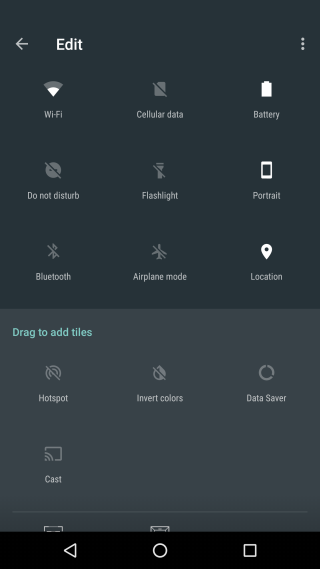
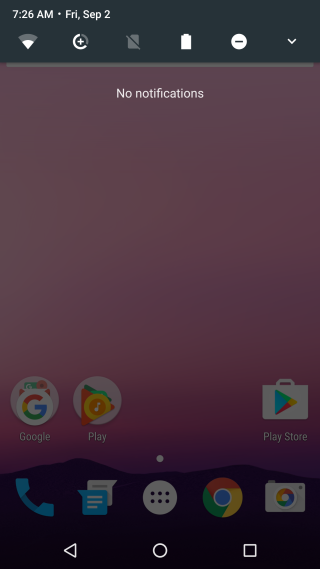
データセーバーのホワイトリストアプリ
データセーバーは、すべてのバックグラウンド更新を制限します何らかの理由でGoogle Play開発者サービスを除くアプリ。データを非常に制限する必要がある場合は、おそらくセルラーデータをオフにすることをお勧めします。ただし、バックグラウンドで更新するためにGmail、Chrome、Facebook、Twitterなどの特定のアプリが必要な場合は、それらをホワイトリストに登録する必要があります。
これを行うには、設定アプリを開き、データ使用に進みます。 「データセーバー」をタップします。 [データセーバー]画面に、オン/オフを切り替えるスイッチが表示されます。オンまたはオフに関係なく、アプリをホワイトリストに登録できます。
「無制限のデータアクセス」をタップすると、デバイスにインストールされているすべてのアプリのリストに移動します。重要なアプリの無制限データをオンにします。システムアプリのデータアクセスを管理する場合は、[その他]ボタンをタップして、メニューから[システムを表示]を選択します。システムアプリもリストに表示され、無制限のデータを有効にできます。
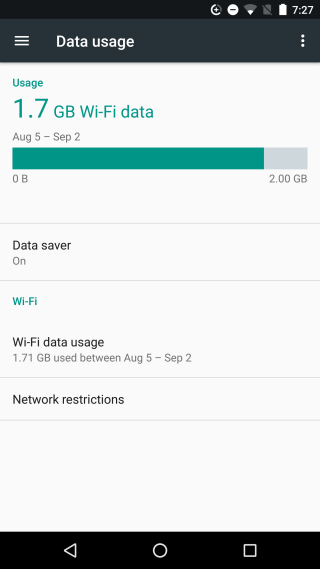
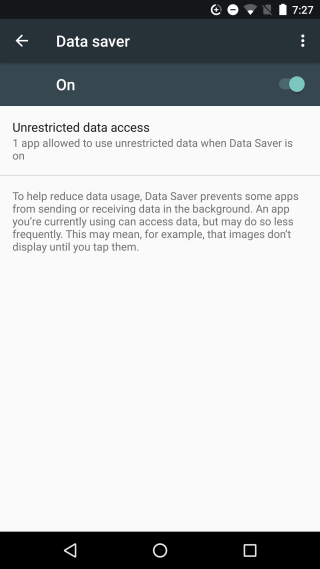
セルラー接続とWiFi接続の両方でデータセーバーを有効にできます。













コメント